تقييد وظائف USB
تعد تقنية USB طريقة سهلة لتوصيل الأجهزة الطرفية وتخزين البيانات أو تغيير موقعها، ولكن قد تكون أيضًا مصدرًا لتسريب المعلومات إذا لم تتم إدارتها بشكل صحيح. لذا، توخ الحرص الشديد عند التعامل مع أجهزة ذاكرة USB. يوضح هذا القسم كيفية تقييد التوصيل عبر منفذ USB للجهاز وكيفية حظر استخدام أجهزة ذاكرة USB.
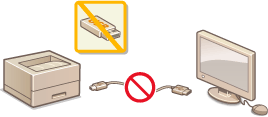
تقييد توصيل جهاز USB بجهاز كمبيوتر
يمكنك تعطيل منفذ USB، للتوصيل بالكمبيوتر، الموجود على الجانب الأيسر من الجهاز. سيتم تعطيل التوصيل بجهاز كمبيوتر عبر USB، ولكن يمكن توصيل جهاز ذاكرة USB بمنفذ USB على الجانب الأيمن من الجهاز.
1
اضغط على  (
( ).
).
 (
( ).
).2
استخدم  /
/ لتحديد <Interface>، واضغط على
لتحديد <Interface>، واضغط على  .
.
 /
/ لتحديد <Interface>، واضغط على
لتحديد <Interface>، واضغط على  .
.3
حدد <Interface Selection> واضغط على  .
.
 .
.عندما تظهر رسالة ما، اضغط على  .
.
 .
.4
حدد <USB> واضغط على  .
.
 .
.5
حدد <Off> واضغط على  .
.
 .
.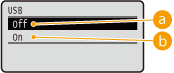
 <Off>
<Off>لتعطيل منفذ USB الموجود على الجانب الأيسر للجهاز.
 <On>
<On>لتمكين منفذ USB الموجود على الجانب الأيسر للجهاز.
6
قم بإعادة التعيين إلى إعدادات المصنع. إجراء إعادة التعيين إلى إعدادات المصنع
يتم تمكين الإعدادات بعد إجراء إعادة التعيين إلى إعدادات المصنع.
تقييد وظيفة الطباعة المباشرة من USB
يمكنك تعطيل طباعة البيانات من جهاز ذاكرة USB. يحول ذلك دون طباعة البيانات المخزنة في ذاكرة USB.
1
ابدأ تشغيل Remote UI (واجهة المستخدم عن بعد) وقم بتسجيل الدخول في وضع الإدارة. بدء تشغيل Remote UI (واجهة المستخدم البعيدة)
2
انقر فوق [Settings/Registration].
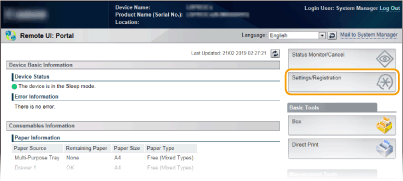
3
انقر فوق [Security]  [Management Settings].
[Management Settings].
 [Management Settings].
[Management Settings].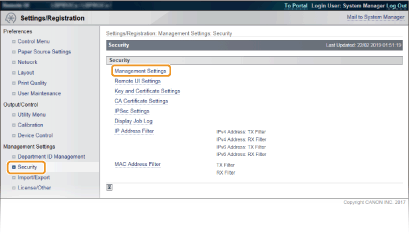
4
انقر فوق [Edit].
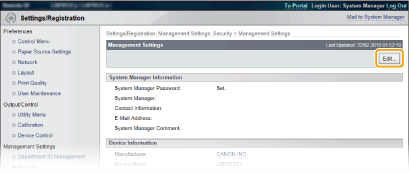
5
أدخل كلمة مرور مدير النظام في [Current System Manager Password].
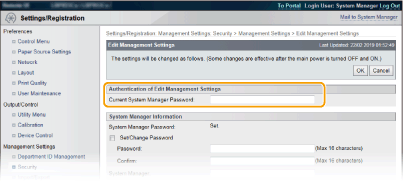
6
قم بإلغاء تحديد خانة الاختيار [USB Direct Print] وانقر فوق [OK].
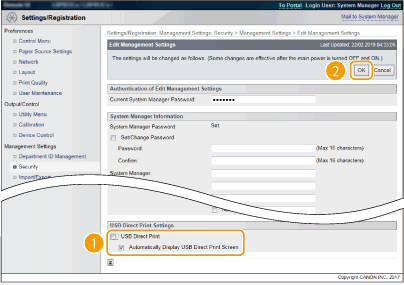
[USB Direct Print]
قم بإلغاء تحديد خانة الاختيار لتعطيل الطباعة المباشرة من جهاز ذاكرة USB. حدد خانة الاختيار لتمكين الطباعة من جهاز ذاكرة USB. إذا حددت أيضًا خانة الاختيار [Automatically Display USB Direct Print Screen]، فستُعرض شاشة الطباعة المباشرة من USB تلقائيًا عند توصيل جهاز ذاكرة USB بالجهاز.